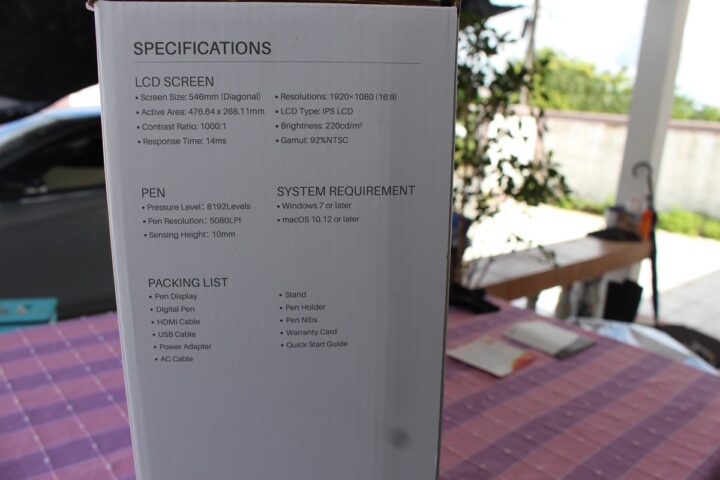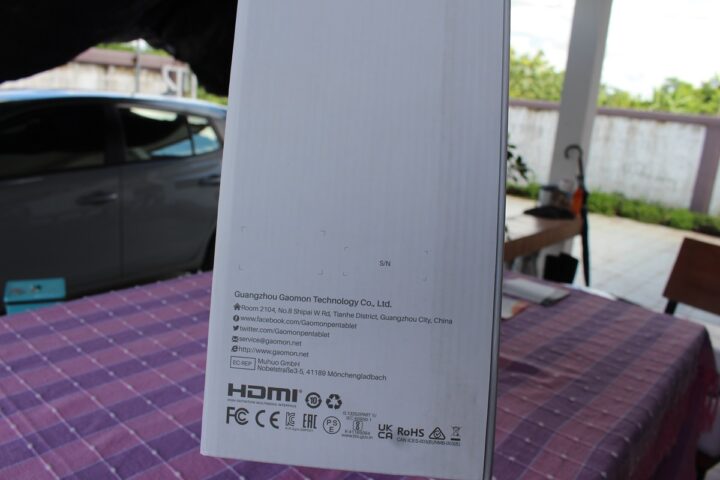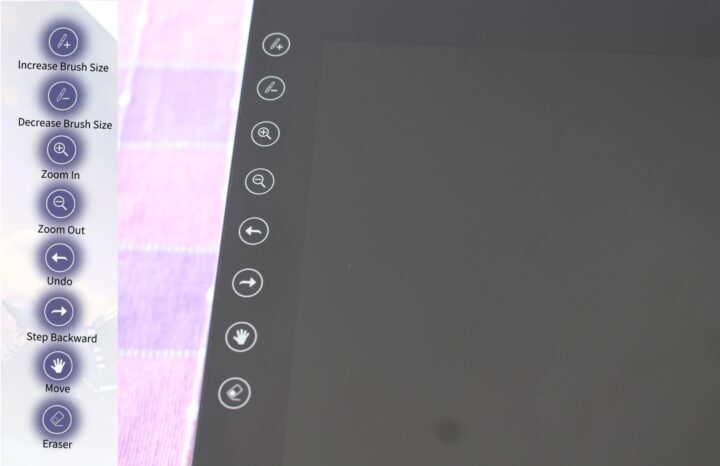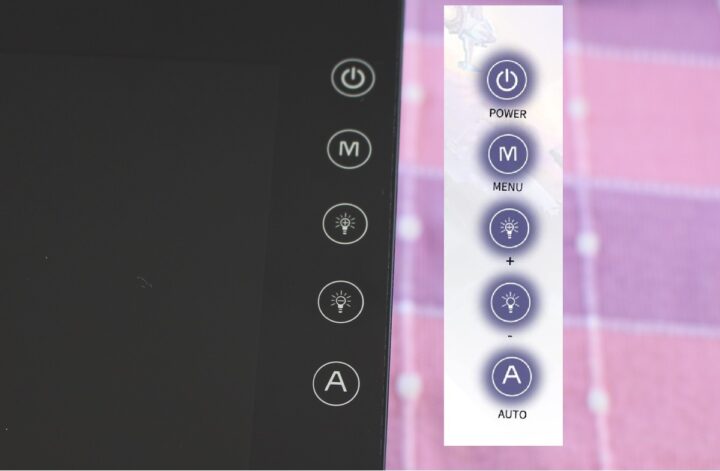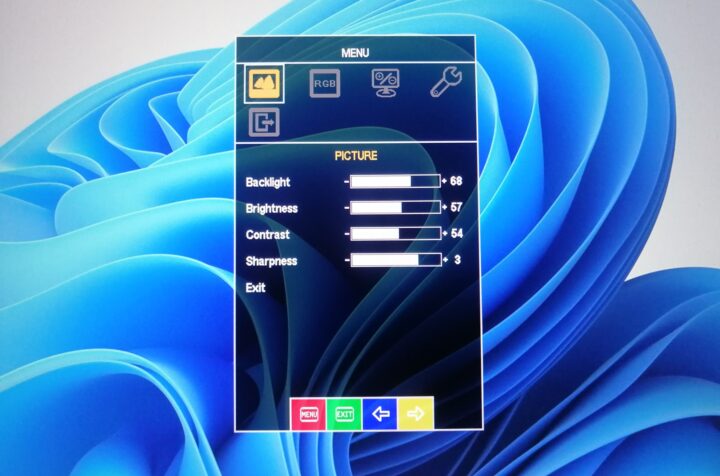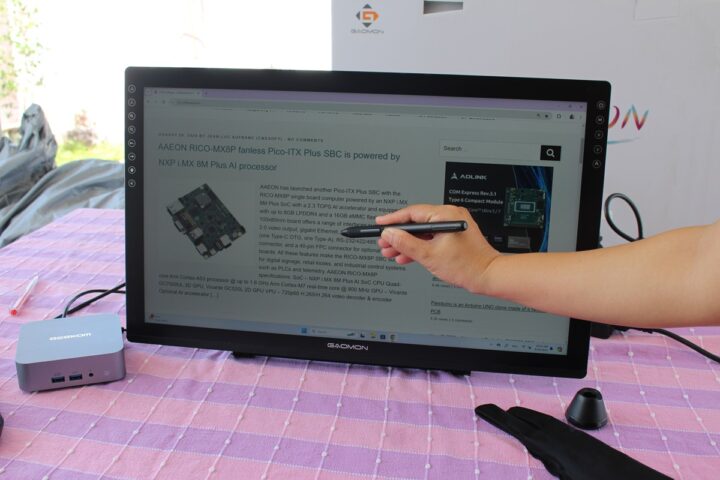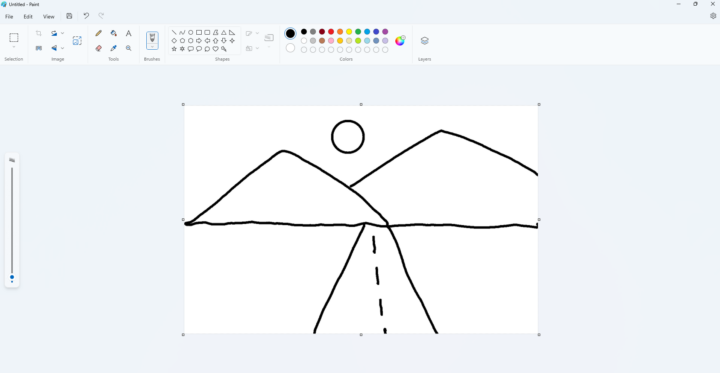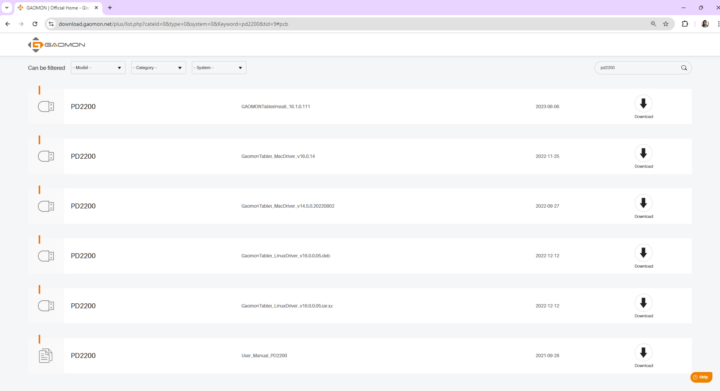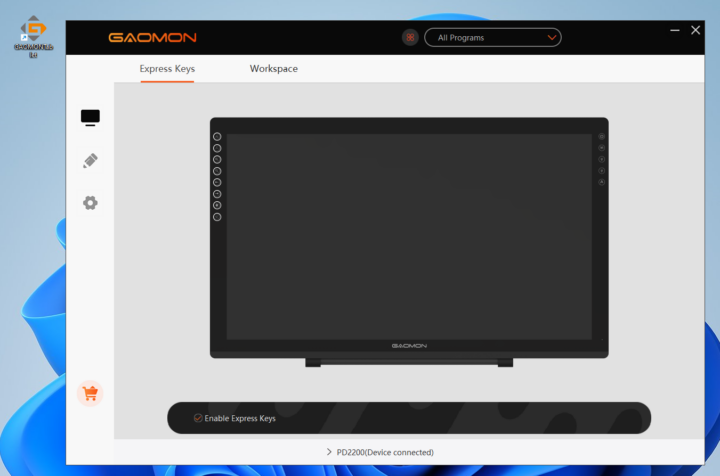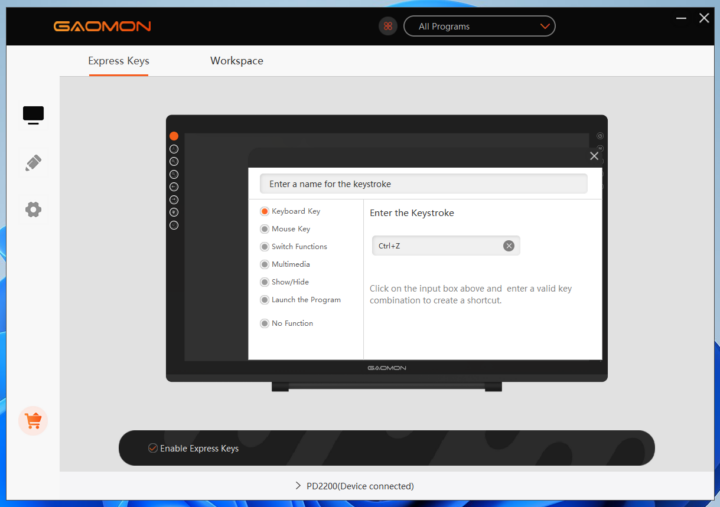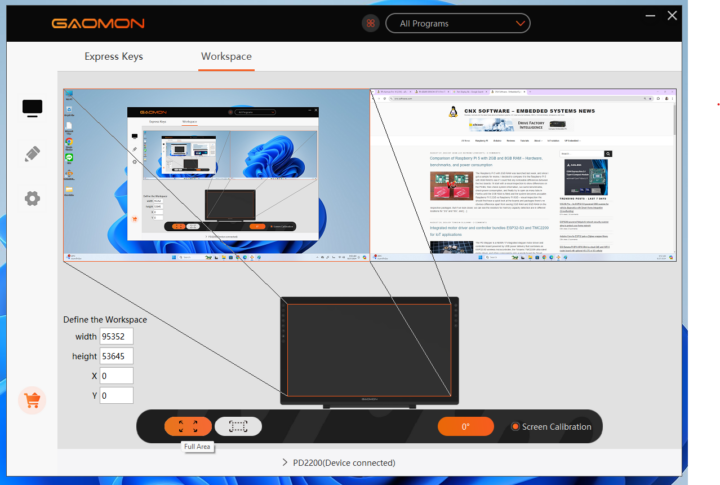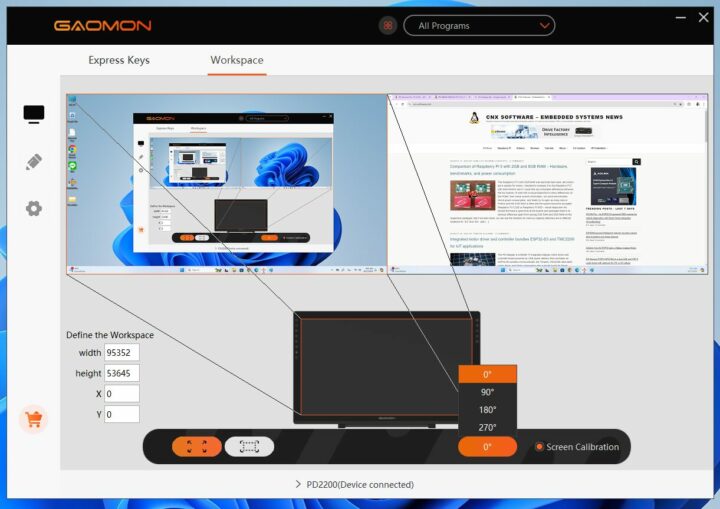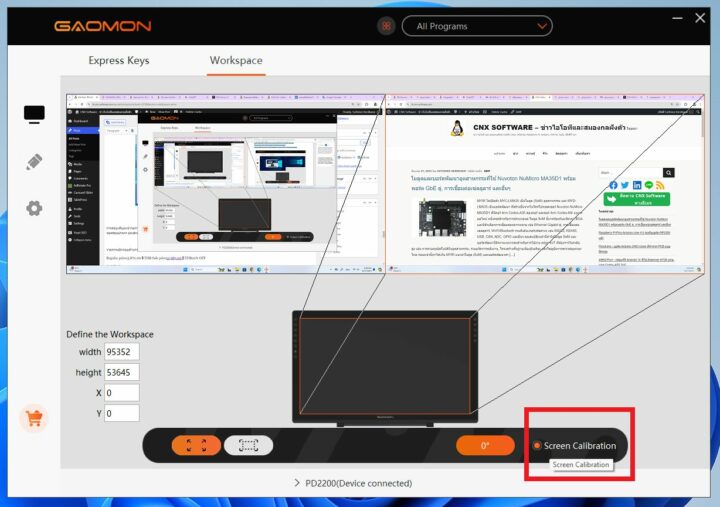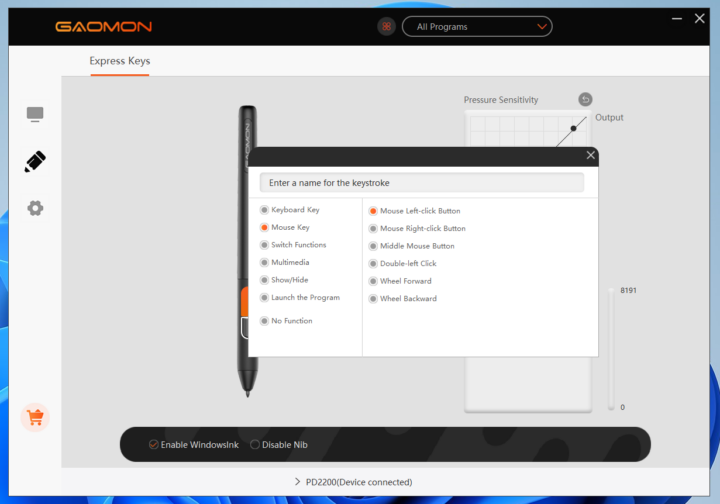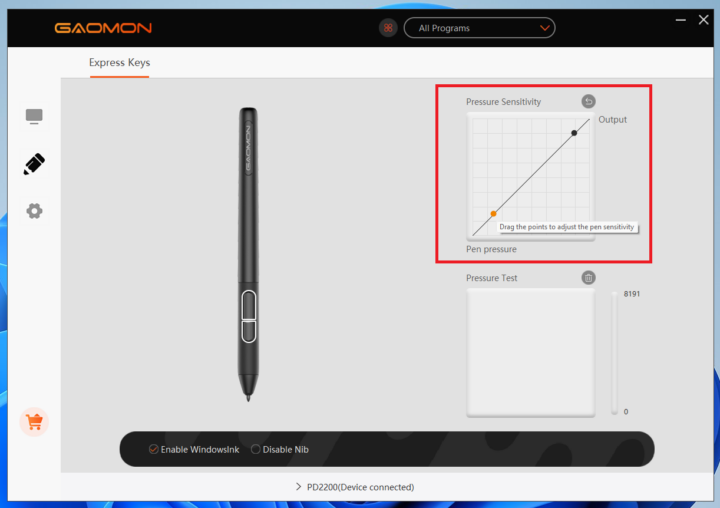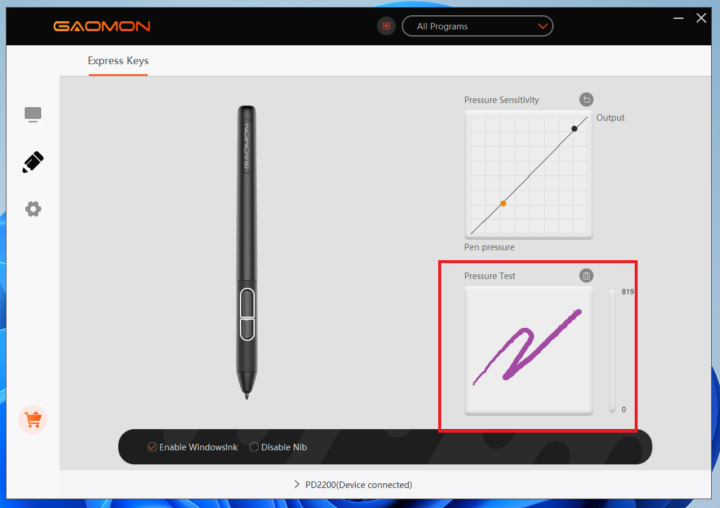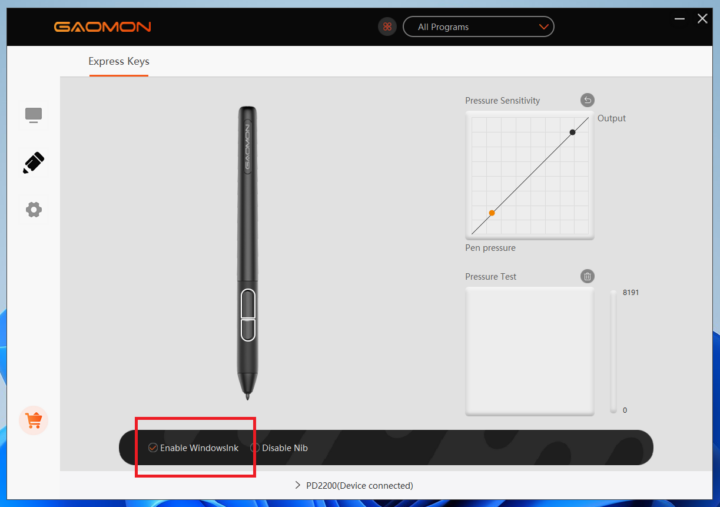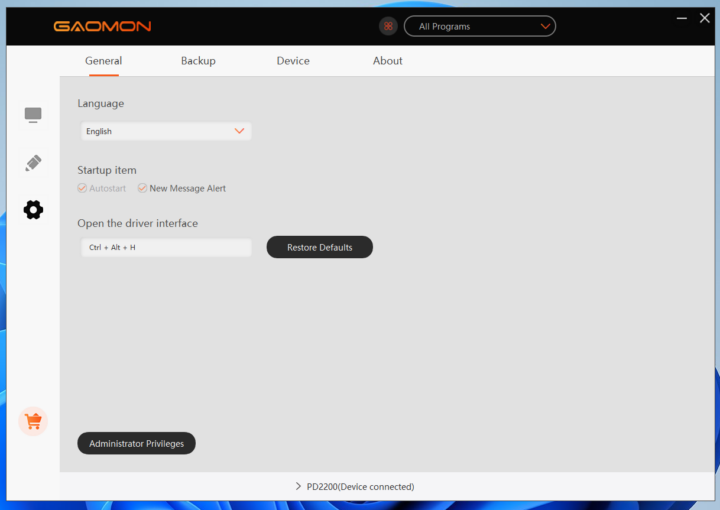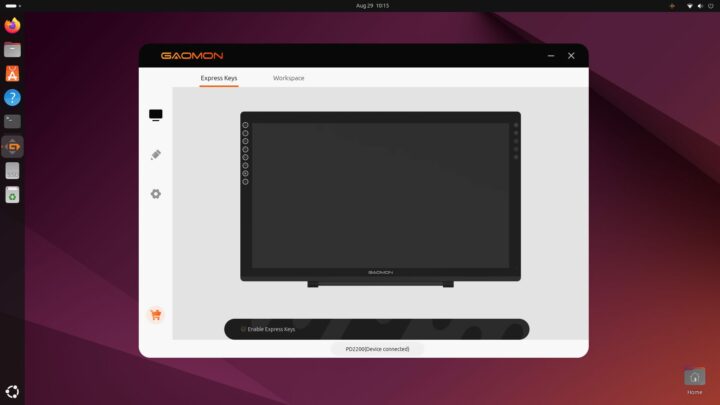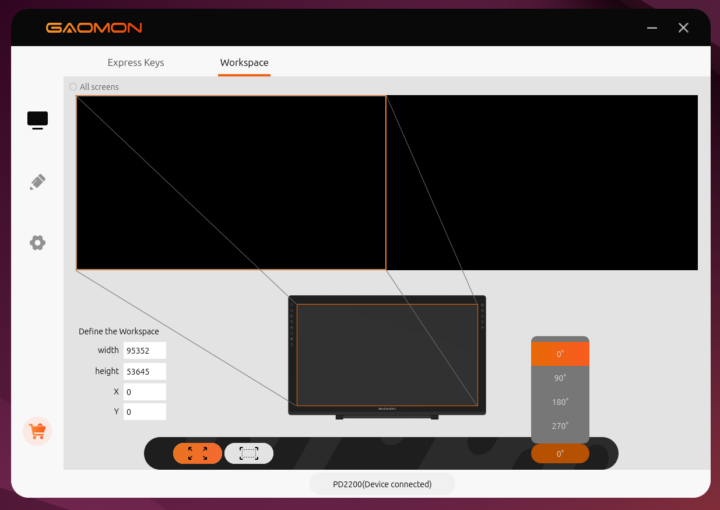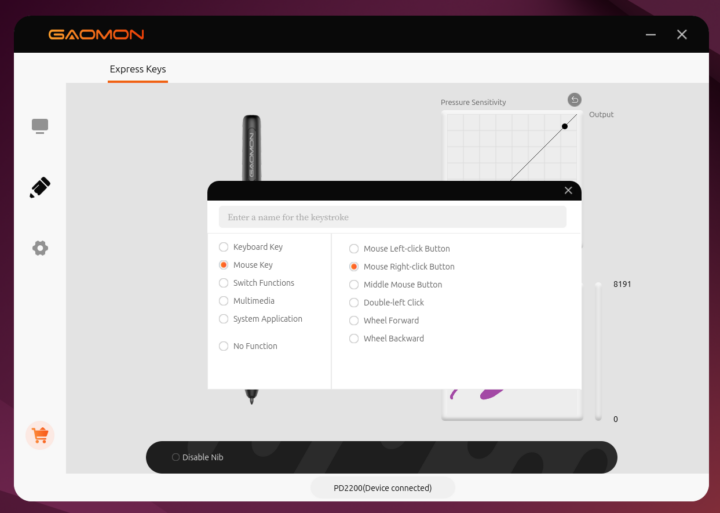GAOMON PD2200 Pen Display เป็นหน้าจอ FHD ขนาด 21.5นิ้ว ที่มีความละเอียด 1920 x 1080 มาพร้อมกับปากกาสไตลัส AP32 Pen ที่รองรับแรงกด 8192 ระดับ นอกจากจะเป็นจอภาพทั่วไปแล้ว ยังเหมาะสำหรับเพิ่มประสิทธิภาพในการทำงานด้านการวาดภาพและการสร้างสรรค์ได้อย่างมาก สามารถวาดภาพและเขียนได้อย่างอิสระ โดยวาดเส้นและสีต่างๆ เหมือนกับที่ปากกาเขียนบนกระดาษ เราเคยกล่าวถึงหน้าจอแบบให้มาแล้วในรีวิว Kamvas Pro 16 (2.5K) แท็บเล็ตวาดภาพขนาด 15.8 นิ้ว และปากกาสไตลัสพร้อมระดับความไวต่อแรงกด 8,192 ระดับ
บริษัทได้ส่งตัวอย่างมาให้เราได้รีวิว ดังนั้นฉันจะทดสอบกับหน้าจอในฐานะจอแสดงผลภายนอกใน Windows 11 และ Ubuntu 22.04 และตรวจสอบฟังก์ชันการวาดภาพของ GAOMON PD2200 ด้วยปากกาสไตลัส
สเปคของGAOMON PD2200 Pen Display
- Panel – 21.5inch (diagonal) IPS display
- Resolution – 1920 x 1080 (16:9) FHD
- Active Area – 476.64 x 268.11mm
- Brightness – 220cd/m2
- Viewing Angle – 89°/89°(H)/89°/89°(V) (Typ.)(CR>10)
- Contrast Ratio – 1000:1
- Response Time – 14ms
- Gamut Volume – 92%NTSC
- Display Color – 16.7M(8bit)
- Digital Pen Model AP32
- Technology – Battery-free EMR
- Resolution – 5080 LPI (0.005mm)
- Pressure Level – 8192Levels
- Accuracy – ±0.5mm (Center) ±3mm (Corner)
- Sensing Height – 10mm
- Report Rate – ≥266PPS
- Tilt – ±60°
- Host interface – 1x USB Type-A port, HDMI
- Misc
- 8x programmable press keys
- Surface Finish Pre-installed Anti-glare protective film
- Power Supply – 12V/3A via Jack DC 3.5 mm.
- Dimensions – 522 x 316 x 91.5mm (with stand)
- Weight – NW3666g/GW6000g
บริษัทระบุว่ารองรับระบบปฏิบัติการ Windows 7 หรือใหม่กว่า และ macOS 10.12 หรือใหม่กว่า, แล้วยังรองรับ Linux ด้วย, รองรับซอฟต์แวร์วาดภาพและและออกแบบที่เป็นที่นิยมต่างๆ หลายตัว เช่น Photoshop, Illustrator, Corel Painter, Krita, Sai2, Medibang paint, SketchBook
แกะกล่อง GAOMON PD2200 Pen Display
ฉันได้รับหน้าจอ Pen Display ในกล่องบรรจุภัณฑ์ที่ใหญ่พอสมคร ด้านบนบอกว่าเป็น Pen Display PD2200
ด้านหน้าของบรรจุภัณฑ์ ด้านซ้ายมีโลโก้ของ GAOMON, รูปหน้าจอ, ด้านล่างมีรูปบอก Battary-free และ 92% NTSC
อีกด้านมีตัวหนังสือ Hi, GAOMON และด้านล่างมีรูปภาพคุณสมบัติบางส่วนของหน้าจอ
ด้านข้างบอกถึงสเปคต่างๆ ของหน้าจอ, ปากกา, ระบบปฏิบัติการที่รองรับ, สิ่งที่ให้มาให้แพ็คเกจ
อีกด้านหนึ่งข้างล่างมีชื่อบริษัท Guangzhou Gaomon Technology Co.,Ltd. ที่อยู่และช่องทางการติดต่อ
Pen Display มาพร้อมกับปุ่มสัมผัสทั้งขวาและซ้าย โดยด้านซ้ายจะเป็นปุ่มสัมผัส 8 ปุ่มที่โปรแกรมได้ ช่วยประหยัดเวลาและทำให้ง่ายขึ้น ด้านขวาจะเป็นปุ่มสัมผัส Power และปุ่มสัมผัส OSD, และตรงกลางมีพื้นที่การทำงาน 476.64 x 268.11 มม.
ปุ่มสัมผัส 8 ปุ่ม
ปุ่มสัมผัส Power และปุ่มสัมผัส OSD
- การใช้งานปุ่มสัมผัส Power : กดปุ่ม Power ค้างไว้ 3 วินาที เพื่อปิดเปิด
- ปลดล็อกปุ่ม OSD: กดปุ่ม Menu หรือ + หรือ – หรือ Auto ค้างไว้ 6 วินาที
- ปุ่ม OSD จะถูกล็อคโดยอัตโนมัติ: แผงควบคุม OSD จะถูกซ่อนโดยไม่มีการเคลื่อนไหวเป็นเวลามากกว่า 15 วินาทีหลังจากออกจากเมนู
- การออกจากเมนูด้วยตนเอง: แตะปุ่มอัตโนมัติเป็นเวลา 0.5 วินาที
- การออกจากเมนูโดยอัตโนมัติ: ไม่มีการเคลื่อนไหวเป็นเวลา 10 วินาที
- เข้าสู่เมนู OSD:
- MENU: เรียกเมนูขึ้นหรือยืนยัน
- + : ขึ้น/ ขวา/ เพิ่ม
- – : ลง/ ซ้าย/ ลด
- Auto: ย้อนกลับไปยังเมนูก่อนหน้า/ออก
GAOMON PD2200 มาพร้อมกับขาตั้งจอภาพที่ปรับได้ตั้งแต่ 15 ถึง 85 องศา
ช่วยให้คุณค้นหาตำแหน่งที่สบายที่สุดในการทำงานได้
Pen Display มาพร้อมกับพอร์ตเชื่อมต่อ 3 พอร์ต คือ USB, Power Port, HDMI Port
อุปกรณ์เสริม ได้แก่ Pen AP32, Pen Holder, ถุงมือ, USB-A Cable, HDMI Cable, Power Cable, Power Adapter, การ์ดการเข้าถึงเว็บไซด์ www.gaomon.net/download ภาษาต่างๆ และคู่มือแบบย่อ
Power Adapter : Input Voltage 100-240VAC, 50/60Hz ละ Output Voltage DC12V 3A
Digital Pen ปากกาแบบดิจิทัลนี้ไม่ต้องใช้แบตเตอรี่และมีความไวต่อแรงกดถึง 8,192 ระดับ รองรับ การจดจำการเอียงของแปรง ± 60 °ดังนั้น เส้นที่สร้างขึ้นจึงสามารถจำลองได้ในลักษณะที่เป็นธรรมชาติมากขึ้น
ปุ่มบน: ฟังก์ชันปุ่มเมาส์ขวา (ค่าเริ่มต้น), ปุ่มล่าง: ฟังก์ชันยางลบ (ค่าเริ่มต้น), ปลายปากกา: ฟังก์ชันปุ่มเมาส์ซ้าย
มีถุงมืออาจช่วยป้องกันรอยบนหน้าจอหรือเหงื่อในขณะที่เราใช้ปากกาได้
การเชื่อมต่อจอภาพและปากกาสไตลัสกับคอมพิวเตอร์ด้วยสายที่ให้มาเพื่อเชื่อมต่อกับพอร์ต HDMI และพอร์ต USB-A แล้วกด Power ที่ด้านบนขวาของจอภาพ เท่านี้หน้าจอก็สามารถใช้งานได้
การใช้งานหน้าจอ GAOMON PD2200 Pen Display พร้อมระบบปฏิบัติการ Windows 11 และ Ubuntu 24.04
เราเลือกเชื่อมต่อกับมินิพีซี GEEKOM GT13 Pro และเชื่อมต่อหน้าจอผ่านพอร์ต HDMI และปากกาสไตลัสผ่านพอร์ต USB-A และฉันติดตั้ง Windows 11 และ Ubuntu 24.04 บนคอมพิวเตอร์แล้ว
เราเริ่มด้วยการใช้งานหน้าจอ GAOMON PD2200 Pen Display บน Windows 11
ปากกาสำหรับเขียนหน้าจอก็ใช้งานได้เช่นกัน และโดยสามารถใช้ปากกานี้เพื่อเลื่อนตัวชี้เมาส์ไปรอบๆ ได้ ไม่จำเป็นต้องสัมผัสหน้าจอ เราสามารถแตะหน้าจอเพื่อจำลองการคลิกซ้าย
เรายังทดสอบการวาดภาพในโปรแกรม Paint แต่โปรแกรมไม่รองรับความไวต่อแรงกดในโปรแกรมนี้
ถ้าคุณต้องการกำหนดค่าของ Pen Display และปากกาสไตลัสเราจะต้องดาวน์โหลดและติดตั้งไดรเวอร์ Gaomon Tablet สามารถใช้งานได้กับ Windows, macOS และ Linux ตอนนี้เราใช้ Windows 11 ฉันจึงติดตั้งไดรเวอร์ PD2200 GAOMONTabletInstall_16.1.0.111 และในนี้ยังมีคู่มือผู้ใช้ของ PD2200 ให้ดาวน์โหลดด้วย
หมายเหตุ : ก่อนติดตั้งต้องถอนการติดตั้งไดรเวอร์อื่นของผลิตภัณฑ์ที่คล้ายคลึงกัน รวมถึงไดรเวอร์เก่าของผลิตภัณฑ์นี้ และก่อนติดตั้งโปรดปิดซอฟต์แวร์กราฟิกและซอฟต์แวร์ป้องกันไวรัสทั้งหมดเพื่อหลีกเลี่ยงข้อผิดพลาดที่ไม่จําเป็น
เมื่อติดตั้ง Gaomon Tablet เสร็จ สามารถเริ่มใช้งานได้ทันที
การตั้งค่าฟังก์ชัน เริ่มจากการแจ้งเตือนการเชื่อมต่ออุปกรณ์ เชื่อมต่ออุปกรณ์ PD2200 แล้ว
การตั้งค่าฟังก์ชันปุ่มลัด (Express Keys) โปรแกรมนี้จะช่วยให้ผู้ใช้สามารถกำหนดค่าปุ่มต่างๆ ทางด้านซ้าย Keyboard Key, Mouse Key, Switch Functions, Multimedia, Show/Hide, Launch the Program, No Punction โดยเราได้ทำการทดลองสร้าปุ่มลัดให้คีย์บอร์ด เช่น Ctrl+Z, Shift+9
การตั้งค่าพื้นที่ทำงาน (Workspace) การใช้จอภาพหลายจอ ขณะนี้เราใช้งานหน้าจอ 2 จอ โดยใช้ GAOMON PD2200 Pen Display กับจอภาพภายนอก โหมดจำลองจะแสดงภาพของหน้าจอแต่ละจอ
สามารถปรับพื้นที่ทำงานของหน้าจอ มี 2 โหมดให้เลือก Full Area เป็นพื้นที่ใช้งานทั้งหมดของหน้าจอ ซึ่งเป็นค่าเริ่มต้น และโหมด Screen Ratio สามารถกำหนดพื้นที่เอง โดยลากมุมของกราฟิกเพื่อเลือกพื้นที่หน้าจอ และสามารถปรับเปลี่ยนทิศทางอัตราส่วนภาพของ Pen Display มีให้เลือก 4 ทิศทาง
Calibration Screen: คลิกเพื่อเลือก การรีเซ็ตเป็นค่าเริ่มต้นจากโรงงาน หรือ คลิก ยกเลิก
การตั้งค่าฟังก์ชันปุ่มปากกา ส่วนปากกาแบบดิจิทัลช่วยให้ผู้ใช้สามารถกำหนดค่าปุ่มทั้งสองปุ่มและปุ่มปากกา สำหรับปุ่มที่เขียนโปรแกรมได้ โดยเรากำหนดค่าปุ่มหนึ่งให้เป็นคลิกซ้ายและอีกปุ่มหนึ่งให้เป็นคลิกขวา และก็ใช้งานได้ดี
การตั้งค่าความไวต่อแรงกด ความไวต่อแรงกดจะเปลี่ยนแปลงได้โดยการลากจุดของเส้นโค้งแรงกด ลากจุดไปทางซ้ายบนเพื่อเพิ่มความไว ลากจุดไปทางขวาล่างเพื่อลดความไว
สามารถทดสอบระดับแรงกดของปากกาบนหน้าจอ
เปิดใช้งานคุณสมบัติ Windows Ink ฟังก์ชันนี้ใช้สําหรับซอฟต์แวร์ที่รองรับ Windows Ink เช่น Microsoft Office, Windows Journal, Adobe Photoshop CC, SketchBook 6 เป็นต้น
ไอคอนรูปเฟืองจะเปิดการตั้งค่าเพิ่มเติมเกี่ยวกับ General, Backup, Device, About
สามารถอ่านรายละเอียดเพิ่มเติมทั้งหมดในคู่มือผู้ใช้
จากนั้นเราได้รีบูตมินิพีซี GEEKOM GT13 Pro เป็น Ubuntu 24.04
และสามารถทำงานได้ตามปกติอีกครั้ง
และเราจะดาวน์โหลดโปรแกรม Gaomon Tablet เพื่อกำหนดค่าของ Pen Display และปากกาสไตลัส ฉันจึงติดตั้งไดรเวอร์ GaomonTablet_LinuxDriver_v16.0.0.05.deb
|
1 2 3 4 5 6 7 8 9 10 11 12 13 14 |
admin@GT13-Pro-CNX:~/Downloads$ sudo dpkg -i GaomonTablet_LinuxDriver_v16.0.0.05.deb Selecting previously unselected package gaomontablet. (Reading database ... 193745 files and directories currently installed.) Preparing to unpack GaomonTablet_LinuxDriver_v16.0.0.05.deb ... before install Close gaomon dirver OK OK Unpacking gaomontablet (16.0.0.05) ... Setting up gaomontablet (16.0.0.05) ... start install Please reboot your Linux device to run the driver, or the driver will not be useful. Processing triggers for gnome-menus (3.36.0-1.1ubuntu3) ... Processing triggers for desktop-file-utils (0.27-2build1) ... |
เมื่อเสร็จแล้วทำการรีสตาร์ทจะได้โปรแกรม Gaomon Tablet โปรแกรมส่วนใหญ่จะเหมือนกับใน Windows
การตั้งค่าพื้นที่ทำงาน (Workspace) การใช้จอภาพหลายจอ โหมดจำลองไม่แสดงภาพของหน้าจอแต่ละจอ ส่วนการเลือกโหมด Full Area และโหมด Screen Ratio, และสามารถปรับเปลี่ยนทิศทางอัตราส่วนภาพของ Pen Display มีให้เลือก 4 ทิศทางเหมือนเดิม
สามารถตั้งค่าฟังก์ชันปุ่มปากกาทั้งสองปุ่ม และตั้งค่าการตั้งค่าความไวต่อแรงกด สามารถทดสอบระดับแรงกดของปากกาบนหน้าจอ
ไอคอนรูปเฟืองจะเปิดการตั้งค่าเพิ่มเติมเกี่ยวกับ General, Backup, Device, About
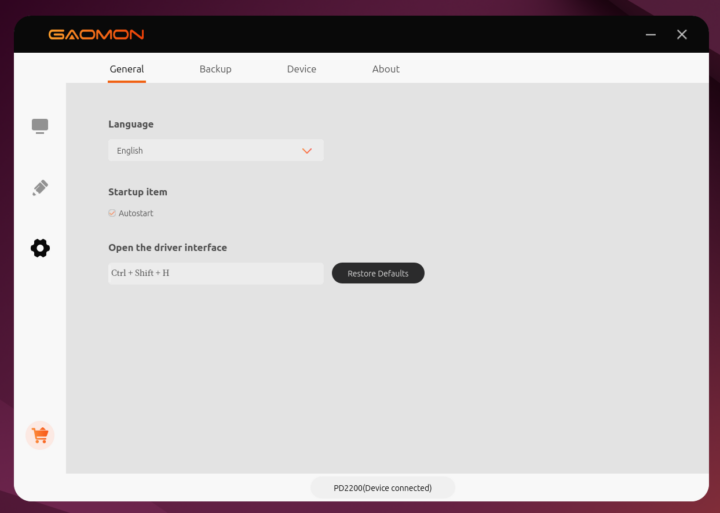
การโปรแกรม Gaomon Tablet โปรแกรมส่วนใหญ่จะเหมือนกับใน Windows
GAOMON PD2200 Pen Display วาดภาพด้วย Krita
เราได้ทดสอบการแสดงผลและปากกาแล้ว แต่ยังไม่ได้ทดสอบฟังก์ชันการวาดภาพ เนื่องจากโปรแกรม Paint และ GIMP ดูเหมือนจะไม่รองรับการป้อนปากกาได้อย่างเต็มที่ โดยเฉพาะอย่างยิ่งระดับแรงกดที่แตกต่างกัน GAOMONN ได้ระบุโปรแกรมที่แนะนำบางส่วนไว้ด้านล่าง
เราก็เลือกใช้ Krita ในทดสอบฟังก์ชันการวาดภาพ สามารถใช้งานได้ทั้งบน Windows และ Linux และใช้งานได้ไม่ยาก
หลังจากเปิดใช้งาน Krita ใน Windows สามารถใช้ปากกาวาดเส้นบางหรือหนาได้ทันที ขึ้นอยู่กับแรงกดที่ใช้กับสไตลัส ไม่จำเป็นต้องกำหนดค่าใดๆ เราได้ให้ศิลปินตัวน้อยได้ทดสอบวาดรูปใน Pen Display
และสามารถใส่สีตามที่เราต้องการได้
สรุป
GAOMON PD2200 Pen Display หน้าจอ FHD ขนาด 21.5นิ้ว พร้อมปากกาสไตลัส AP32 Pen ที่รองรับแรงกด 8192 ระดับ สามารถใช้งานง่ายสะดวก มีประโยชน์มากสำหรับศิลปินและนักออกแบบกราฟิก ในการทดสอบการใช้จอแสดงผลและปากากาสไตลัสกับ Windows 11 และ Ubuntu 22.04 สามารถใช้งานได้ปกติไม่มีปัญหาอะไร และการวาดภาพ Krita ด้วยปากกาสไตลัส AP32 Penใน Windows ก็สามารถใช้งานได้ดี ง่ายและสะดวก
ขอขอบคุณ GAOMON ที่ส่ง PD2200 Pen Display มาเพื่อรีวิว คุณสามารถซื้อ PD2200 Pen Display ราคา 12,689฿ ส่วนลด 20% จากราคาปกติ 15,930฿ บนเว็ปไซด์ของบริษัท และบน Amazon

บรรณาธิการข่าวและบทความภาษาไทย CNX Software ได้มีความสนใจในด้านเทคโนโลยี โดยเฉพาะ Smart Home และ IoT